ماذا علي أن أفعل إذا كان جهاز الكمبيوتر المحمول الخاص بي لا يحتوي على برنامج تشغيل؟ 10 أيام من الحلول للمشاكل الشعبية
في الآونة الأخيرة، أبلغ العديد من المستخدمين عن مشكلة فقدان برامج تشغيل الكمبيوتر المحمول على منصات التواصل الاجتماعي والمنتديات التقنية، خاصة بعد شراء أجهزة جديدة أو إعادة تثبيت النظام. تجمع هذه المقالة بين المناقشات الشائعة عبر الإنترنت في الأيام العشرة الماضية لفرز الحلول المنظمة لمساعدتك على إصلاح مشكلات برنامج التشغيل بسرعة.
1. أهم 5 مشكلات شائعة في برامج التشغيل (آخر 10 أيام)

| نوع السؤال | نسبة | السيناريو النموذجي |
|---|---|---|
| برنامج تشغيل بطاقة الشبكة اللاسلكية مفقود | 35% | غير قادر على الاتصال بالإنترنت بعد إعادة تثبيت النظام |
| خلل في برنامج تشغيل بطاقة الرسومات | 28% | تتجمد اللعبة/ترتعش الشاشة |
| فشل برنامج تشغيل بطاقة الصوت | 20% | لا يوجد صوت من جهاز خارجي |
| لوحة اللمس لا تعمل | 12% | تشغيل الكمبيوتر المحمول محدود |
| برنامج تشغيل USB غير متوافق | 5% | لم يتم التعرف على الأجهزة الطرفية |
2. 5 خطوات لحل مشاكل السائق
1. طريقة الكشف التلقائي (موصى بها للمبتدئين)
استخدم الأدوات المضمنة في النظام:
- نظام التشغيل Windows: انقر بزر الماوس الأيمن على "هذا الكمبيوتر" ← "إدارة" ← "إدارة الأجهزة" ← انقر بزر الماوس الأيمن على جهاز علامة التعجب الصفراء ثم "تحديث برنامج التشغيل"
- macOS: يتحقق متجر التطبيقات من تحديثات النظام
2. التنزيل من الموقع الرسمي للعلامة التجارية (الأكثر أمانًا)
| العلامة التجارية | مدخل تحميل برنامج التشغيل |
|---|---|
| لينوفو | الموقع الرسمي → الخدمة → تنزيل برنامج التشغيل → أدخل رمز SN |
| ديل | الدعم → أدخل علامة الخدمة → تصنيف السائق |
| آسوس | دعم الخدمة → أداة القيادة → حدد الطراز |
| HP | الدعم → البرنامج والسائق → الكمبيوتر المحمول |
3. أدوات الطرف الثالث (يجب توخي الحذر)
مقارنة بين أدوات التشغيل الشائعة:
| اسم الأداة | الميزات | تحذير من المخاطر |
|---|---|---|
| معالج السائق | دعم النسخة دون اتصال | ربما المجمعة البرمجيات |
| قيادة الحياة | معدل إصلاح مرتفع | يجب إلغاء العرض الترويجي يدويًا |
| سائق لاذع | مفتوحة المصدر ومجانية | واجهة باللغة الإنجليزية |
4. التثبيت اليدوي (المستخدمون المتقدمون)
الخطوات:
① انقر بزر الماوس الأيمن على الجهاز في إدارة الأجهزة ← "الخصائص" ← "التفاصيل" ← انسخ معرف الجهاز
② تحقق من الشركة المصنعة على مواقع الويب مثل قاعدة بيانات PCI
③ قم بتنزيل برنامج التشغيل المقابل وانقر بزر الماوس الأيمن فوق ملف .inf لتثبيته
5. استعادة النظام (الحل النهائي)
السيناريوهات القابلة للتطبيق:
- تعارض برنامج التشغيل يسبب شاشة زرقاء
- خطوات التشغيل: الإعدادات ← التحديث والأمان ← الاسترداد ← العودة إلى الإصدار السابق
3. أسئلة وأجوبة عالية التكرار (بيانات في الأيام العشرة الماضية)
| سؤال | الحل |
|---|---|
| هل ما زالت علامة التعجب معروضة بعد تثبيت برنامج التشغيل؟ | التحقق من تطابق إصدار النظام (32/64 بت) |
| كيفية تثبيت برنامج تشغيل بطاقة الشبكة بدون شبكة؟ | شبكة مشاركة USB للهاتف المحمول/تنزيل ونسخ أجهزة الكمبيوتر الأخرى |
| هل برنامج تشغيل الرسومات المنفصل للكمبيوتر المحمول الخاص باللعبة غير طبيعي؟ | قم بتعطيل العرض النووي → إلغاء تثبيت أداة DDU بالكامل → إعادة التثبيت |
4. اقتراحات الوقاية
1. قم بعمل نسخة احتياطية لبرنامج التشغيل بانتظام (باستخدام أدوات مثل Double Driver)
2. قم بتنزيل حزمة برنامج تشغيل بطاقة الشبكة قبل إعادة تثبيت النظام.
3. يوصى بتشغيل خدمة التحديث التلقائي لأجهزة الكمبيوتر المحمولة ذات العلامات التجارية (مثل Lenovo Vantage)
من خلال الحل المنظم أعلاه، يمكن حل 90% من مشاكل القيادة بسرعة. إذا لم يتم حل المشكلة بعد، فمن المستحسن الاتصال بخدمة ما بعد البيع للعلامة التجارية أو دعم Microsoft الرسمي (400-820-3800).
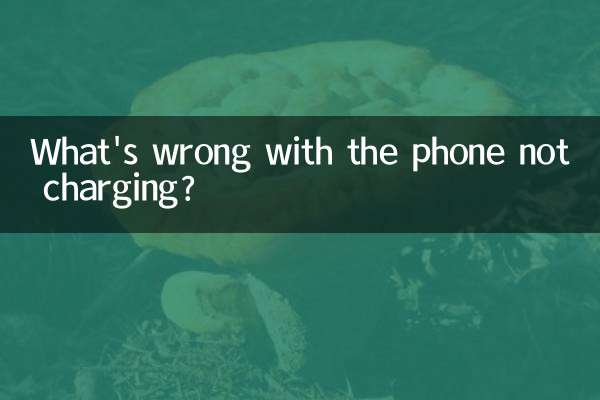
تحقق من التفاصيل
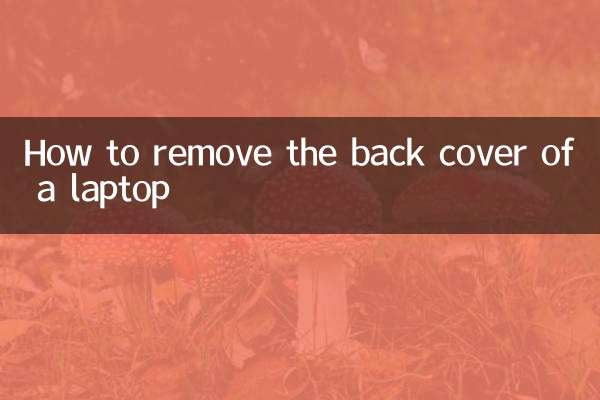
تحقق من التفاصيل